
İçindekiler:
- Windows 10'da "Masaüstü" için Ekran Koruyucu: yükleyin, yapılandırın ve devre dışı bırakın
- "Masaüstü" ekran koruyucunun duvar kağıdından farkı nedir?
- Windows 10'da masaüstü ekran koruyucusu nasıl etkinleştirilir
- Windows 10'da ekran koruyucu nasıl kurulur
- Ekran koruyucu temaları nerede bulunur?
- Windows 10 başlangıç ekranını değiştirmek mümkün mü
- Hangi hatalar ortaya çıkabilir ve nasıl düzeltilir?
- Yazar Bailey Albertson [email protected].
- Public 2023-12-17 13:06.
- Son düzenleme 2025-01-23 12:47.
Windows 10'da "Masaüstü" için Ekran Koruyucu: yükleyin, yapılandırın ve devre dışı bırakın

Windows işletim sisteminin geliştiricileri her zaman bireyselliğin ifade edilmesini teşvik etmiş ve "Masaüstü" nü özelleştirme olanağı sağlamışlardır. Windows 10 bir istisna değildir. Kişiselleştirme seçenekleri, en tuhaf kullanıcının bile duvar kağıdını veya ekran koruyucuyu kendi beğenisine göre ayarlamasına ve görüntüleme kriterlerini özelleştirmesine olanak tanır.
"Masaüstü" ekran koruyucunun duvar kağıdından farkı nedir?
Geleneksel statik duvar kağıtlarından farklı olarak, ekran koruyucu, klavye veya fare manipülasyonu olmaması koşuluyla, belirli bir süre sonra görünen dinamik bir resimdir.
Windows 10'da masaüstü ekran koruyucusu nasıl etkinleştirilir
Ekran koruyucuların temel amacı alaka düzeyini kaybettiğinden, Windows 10'da ekran koruyucu varsayılan olarak devre dışı bırakılmıştır. Etkinleştirmenin birkaç yolu vardır.
Görev çubuğu aracılığıyla
Ekran koruyucuyu etkinleştirmek için şu adımları izleyin:
- Masaüstü ekranının sol alt köşesindeki Ara düğmesine tıklayın.
- "Ekran Koruyucu" kelimesini arayın.
-
Görünen arama seçeneklerinden Ekran Koruyucuyu Aç veya Kapat'ı seçin.

"Başlat" menüsündeki "Ekran koruyucuyu değiştir" öğesi Görev çubuğundan kişiselleştirme ayarları penceresini açın
- Açılan kişiselleştirme ayarları penceresinde "Kilit ekranı" öğesini seçin.
-
Görünen menüden Ekran Koruyucu Seçeneklerini açın.

Ekranı Kilitle sekmesindeki Ekran Koruyucu Seçenekleri düğmesi Ekran koruyucu ayarlarını "Kilit ekranı" bölümünde düzenleyebilirsiniz.
- Görünen pencerede, açılır listeden istenen ekran koruyucuyu seçin ve "Uygula" düğmesine tıklayın.
"Denetim Masası" aracılığıyla
Ekran koruyucuyu "Denetim Masası" üzerinden etkinleştirmek için:
- Masaüstü ekranının sol alt köşesindeki Başlat düğmesine sağ tıklayın.
-
Uygulamalar listesinde Ayarlar'ı bulun ve açın.

"Başlat" ek menüsünde "Seçenekler" öğesi "Denetim Masası" genel bilgisayar ayarlarına erişimi açacaktır
- Açılan pencerede "Kişiselleştirme" yi seçin ve paragraf 2.1'den 4-6 arası adımları izleyin.
Video: Windows 10'da ekran koruyucu Denetim Masası'ndan nasıl etkinleştirilir
"Komut Satırı" aracılığıyla
Ekran koruyucuyu Komut İstemi'ni kullanarak etkinleştirmek için:
- WindowsKey + R klavye kısayoluna basarak Çalıştır iletişim kutusunu açın.
-
Komut kontrol desk.cpl,, 1 girin ve Enter'a basın.

Çalıştır penceresindeki komut Özel bir komutla "Ekran Koruyucu Seçenekleri" ni açın
- Açılan seçenekler penceresinde gerekli ekran koruyucuyu seçin ve "Uygula" yı tıklayın.
Windows 10'da ekran koruyucu nasıl kurulur
Ekran koruyucular, kişisel tercihlerinize göre özelleştirebileceğiniz bir dizi seçeneğe sahiptir. Windows 10, varsayılan olarak çeşitli ekran koruyucularla birlikte gelir.
Ekran koruyucuyu değiştir
Ekran koruyucuyu değiştirmek için aşağıdakileri yapın:
- Yukarıdaki yöntemlerden herhangi birini kullanarak "Ekran Koruyucu Seçenekleri" penceresini açın.
- Açılır listede istediğiniz ekran koruyucuyu seçin.
- Yaptığınız değişiklikleri "Uygula" yı unutmayın.
Ekran koruyucunun parametrelerini değiştirme
Ekran Koruyucu Seçenekleri penceresinde, ekran koruyucunun ne kadar süre sonra görüntüleneceğini ayarlayabilirsiniz. Bunu yapmak için "Aralık" alanına gerekli değişiklikleri girmeniz gerekir.
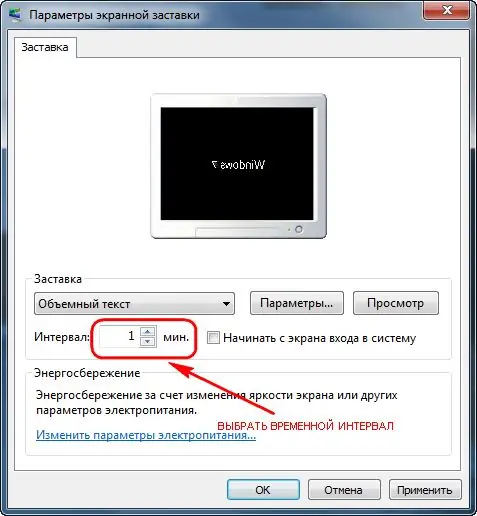
Ekran koruyucu, belirlenen bir zaman aralığından sonra görüntülenir
"Hacimsel metin" ve "Fotoğraflar" ekran koruyucular için ek parametreler sağlanmıştır:
- metnin yazı, yazı tipi, boyutu ve renginin seçimi;
- metnin dönüş tipinin ve hızının seçimi;
-
metni görüntülemek için bir yüzey stili seçimi;

"Hacimli metin" açılış ekranının parametreleri Ekran koruyucu ayarlarını kaydetmek için "Tamam" ı tıklayın
- fotoğrafların görüntüleneceği klasörün seçimi;
-
hız seçimi ve fotoğraf görüntüleme sırası.

Ekran Koruyucu Seçenekleri Penceresi Fotoğraf ekran koruyucu için seçilen ayarları uygulamak için "Kaydet" i tıklayın
"Göster" butonuna tıklayarak ekran koruyucunun parametrelerini değiştirdikten sonra nasıl görüneceğini görebilirsiniz.
Ekran koruyucuyu kapatın
Ekran koruyucuyu devre dışı bırakmak için:
- Ekran Koruyucu Seçeneklerini istediğiniz şekilde açın.
-
Mevcut ekran koruyucuların açılır menüsünde "Hayır" ı seçin ve "Uygula" yı tıklayın.

Ekran Koruyucu ayarları penceresindeki Ekran koruyucu öğesi Ekran koruyucunun devre dışı bırakılması iki tıklamayla yapılır
Ekran koruyucu temaları nerede bulunur?
İnternette Windows 10 için pek çok ekran koruyucusu vardır ve her kullanıcının beğenisine göre bir şeyler bulma fırsatı vardır. İşletim sisteminin önceki sürümlerinde olduğu gibi, Windows 10'daki ekran koruyucular.scr biçiminde depolanır ve C: / Windows / System32 klasöründe bulunur. Ekran koruyucu kişisel bir yükleyiciyle birlikte gelirse, bir.exe uzantısına sahip olacaktır.
İndirilen dosya nasıl kurulur
Ekran koruyucunun formatına bağlı olarak, onu kurmanın iki yolu vardır:
- kişisel bir ekran koruyucu yükleyicinin başlatılması;
- .scr dosyasını System32 klasörüne kopyalayın.
Bu nedenle, ekran koruyucu ayarları penceresini bir sonraki açışınızda, açılır listede yeni ekran koruyucular görüntülenecektir. Bunları önceden yüklenmiş ekran koruyucularla aynı şekilde seçebilir ve özelleştirebilirsiniz.
Video: indirilen açılış dosyası Windows 10'da nasıl kurulur
Windows 10 başlangıç ekranını değiştirmek mümkün mü
İşletim sisteminin önceki sürümlerinden farklı olarak, Windows 10 aslında başlangıçta iki ekrana sahiptir: bir kilit ekranı ve bir oturum açma ekranı. Kilit ekranının arka planını değiştirmek için aşağıdakileri yapın:
- Kişiselleştirme seçeneklerini açın.
-
"Ekranı Kilitle" bölümünü seçin.

Kişiselleştirme Penceresinde Ekranı Kilitle Sekmesi "Arka Plan" öğesinde, kilit ekranı için bir resim seçin
- "Arka Plan" öğesinde, görüntüyü değiştirmek için önerilen seçeneklerden birini seçin.
Windows 10 oturum açma ekranı için ayrı bir görüntü ayarlama seçeneği yoktur. Ancak, kilit ekranının arka planını çoğaltmak için bir işlev vardır. Etkinleştirmek için:
- Kişiselleştirme seçeneklerini açın.
- "Ekranı Kilitle" bölümünü seçin.
-
"Giriş ekranında kilit ekranı duvar kağıdını göster" öğesini bulun ve "Açık" ı tıklayın.

Kilit Ekranı sekmesindeki Windows oturum açma ekranı seçenekleri Windows oturum açma ekranı için kilit ekranı görüntüsünü ayarlayın
Video: Login Changer Kullanarak Windows 10 Başlangıç Ekran Koruyucusu Nasıl Değiştirilir
Hangi hatalar ortaya çıkabilir ve nasıl düzeltilir?
Kural olarak, İnternet'ten indirilen bir ekran koruyucuyu yüklemeye çalışırken hatalar oluşur. Oluşmalarının nedeni dosyanın hasar görmesinde, uygunsuz uzantısında, ekran koruyucunun yanlış kurulumunda veya yanlış klasöre kopyalanmasında vb. Olabilir. Hatayı düzeltmek için şunları yapmalısınız:
- ekran koruyucu formatının belirtilen gereksinimleri karşıladığından emin olun;
- İnternet bağlantısının kalitesini kontrol edin ve dosyayı yeniden indirin;
- ekran koruyucu dosyasında virüs olup olmadığını kontrol edin ve yeniden yükleyin;
- ekran koruyucu dosyasını System32 klasörüne yeniden kopyalayın.
Ekran koruyucular ilgilerini kaybetmiş olsa da, birçok kullanıcı "Masaüstü" nü kişiselleştirmek için bunları kullanıyor. Modern işletim sistemi Windows 10, ekran koruyucuları yükleme ve özelleştirme yeteneğini korumuştur. Gerekli tüm parametreler "Kilit ekranı" bölümündedir.
Önerilen:
İPhone Veya IPad ölmüşse Ve Artık Açılmıyorsa Ne Yapılmalı: Video Sorununun çözümleri

Şarj olurken açılmıyorsa bir iPad veya iPhone'un güç düzeni nasıl geri yüklenir. Onarım için adım adım talimatlar. Gelecekteki şarj sorunları nasıl önlenir
Bir Kedi Veya Kedi Birkaç Gün (3 Veya Daha Fazla) Su Yemiyor Veya Içmiyor: Yemeyi Ve Içmeyi Reddetme Nedenleri, Yavru Kedi Acı çekerse Ne Yapmalı

Yiyecek ve suyun reddedilmesi ne kadar tehlikeli. Kedilerde hangi hastalıklar benzer semptomlara neden olabilir? Hayvan yemiyorsa veya içmiyorsa ne yapmalı
Yandex Browser Neden Yavaşlıyor Ve Bu Konuda Ne Yapmalı - Ortaya çıkan Boşluğu Düzeltmenin Yollarını Arıyoruz

Yandex Browser'ın yavaş olması nedeniyle. İnternet hızı, tarayıcı ve bilgisayar yükü nasıl kontrol edilir, virüsleri nasıl temizler, tarayıcıyı yeniden yükler
Her Zaman Ortaya çıkan Pilav: Fotoğraflar Ve Videolar Içeren Adım Adım Tarif

Her zaman ortaya çıkan pilav nasıl pişirilir - fotoğraflar ve videolar, ipuçları ve sırlar içeren ayrıntılı bir adım adım tarif
İyi şanslar Telefon Ekran Koruyucular

İyi şanslar çekmek ve mali durumunuzu iyileştirmek için akıllı telefonunuzda ekran koruyucu olarak hangi resim ayarlanmalıdır?
